Служба подписки Twitter Blue — единственная, которая в настоящее время поддерживает двухфакторную аутентификацию на основе SMS.
Когда вы добавляете двухфакторную аутентификацию в свою учетную запись Twitter, вам нужно будет не только ввести пароль, но и ввести код или ключ безопасности. Выполняя этот дополнительный шаг, вы гарантируете, что можете получить доступ только к своей учетной записи.
Ожидается, что изменение вступит в силу 20 марта 2023 года. Если они перестанут использовать SMS 2FA, бесплатные пользователи должны будут использовать другой метод двухфакторной аутентификации. Вы можете использовать 2FA бесплатно только с помощью приложения-аутентификатора или аппаратного ключа.
Следовательно, эта статья покажет вам, как интегрировать двухфакторную аутентификацию Twitter (2FA) со сторонним приложением.
Оглавление
О двухфакторной аутентификации в Твиттере
Двухфакторная аутентификация (2FA) гарантирует, что только законные владельцы вашей учетной записи могут получить к ней доступ.
Twitter 2FA требует, чтобы вы вводили две части информации для входа в систему:
- Ваш пароль
- Код отправлен на ваше мобильное устройство
Таким образом, злоумышленники с меньшей вероятностью получат доступ к вашей учетной записи.
Кроме того, Twitter удалил двухфакторную аутентификацию на основе текста (2FA) со своей платформы для пользователей, не являющихся пользователями Twitter blue, чтобы повысить безопасность платформы и защитить пользователей.
Читайте также: Как отличить Twitter Blue от проверенных пользователей
Чем двухфакторная аутентификация на основе приложений отличается от двухфакторной аутентификации на основе текста?
Хотя двухфакторная аутентификация помогает защитить вашу учетную запись, все же есть некоторые моменты, которые следует учитывать при создании кодов входа.
№1. Приложение для аутентификатора (более безопасное)
Генерация кода двухфакторного входа с помощью приложения для аутентификации более безопасна, чем отправка текстового сообщения. Хакер может только получить физический доступ к вашему телефону и сгенерировать код с вашими знаниями. Вы должны защитить приложение для проверки подлинности вашего телефона с помощью надежного пароля.
№ 2. Сообщения, отправленные в текстовом виде (менее безопасные)
Текстовые сообщения менее безопасны, чем такие приложения, как Authenticator, при получении кодов входа. Текстовые сообщения не могут быть такими же безопасными, как физические устройства, потому что хакерам легче получить к ним доступ. Если вы хотите получить доступ к своим текстовым сообщениям, вы можете перенаправить их или взломать своего оператора связи. Приложения для аутентификации генерируют коды, временно хранящиеся на вашем телефоне, срок действия которых истекает через короткий период времени.
Примечание. Лучше иметь двухфакторный обмен сообщениями, чем не использовать его, но он менее безопасен, чем текстовые сообщения.
Почему стоит выбрать двухфакторную аутентификацию на основе приложений в Twitter?
Есть два компонента, которые составляют комплексную стратегию безопасности в постпарольную эпоху. Это:
- Двухфакторная система аутентификации — отличный способ выйти за рамки паролей.
- Двухфакторная аутентификация — важный инструмент безопасности, но ее можно сделать еще более эффективной, комбинируя ее с другими мерами безопасности.
Как настроить 2FA на основе приложений в Twitter?
Использовать двухфакторную аутентификацию в Twitter очень просто. Вы можете сделать это на Mac, Windows, Android или iOS. Вот пошаговое руководство для пользователей Windows:
- Если вы вошли в систему, нажмите «Еще» на левой боковой панели. Там вы найдете значок «Профиль».
- Нажмите «Еще», и появится всплывающее меню. Выберите «Настройки и конфиденциальность» в меню «Настройки и поддержка». То же самое для Android и iOS.
- Когда вы нажмете «Безопасность и доступ к учетной записи», появятся дополнительные параметры. Нажмите «Безопасность» в расширенном меню.
- Перейдите в раздел «Безопасность Twitter» и нажмите «Двухфакторная аутентификация».
- Выберите «Приложение для аутентификации» из вариантов проверки 2FA.
- Если вы выберете «Приложение для аутентификации», Twitter запросит у вас пароль. После ввода пароля нажмите «Подтвердить».
- Всякий раз, когда вы впервые включаете двухфакторную аутентификацию в Twitter, он запрашивает ваш адрес электронной почты.
- Вы получите 6-значный код в своем электронном письме после того, как вы введете свой адрес электронной почты. Этот шестизначный код запускает процесс двухфакторной аутентификации.
В этом примере используется Google Authenticator. Всегда держите резервные коды под рукой, поскольку Google Authenticator не поддерживает онлайн-резервное копирование. Вы можете загрузить коды на свой телефон или отправить себе по электронной почте, используя функцию Twitter «Получить резервный код».
- Затем нажмите «Начать» для двухфакторной аутентификации Twitter.
- После этого Twitter предоставит вам QR-код для сканирования с помощью Google Authenticator или другого приложения 2FA.
- Затем свяжите свою учетную запись Twitter с Google Authenticator на своем телефоне.
Приложения 2FA для устройств Android и iOS
№1. Двухфакторный аутентификатор (2FAS)
В целом 2FAS — отличное приложение для двухфакторной аутентификации. Он работает так же, как и другие приложения. Вы можете отсканировать QR-код или ввести информацию о своем токене вручную.
Как только это будет сделано, вы можете получить токен в любое время. Это приложение имеет простой и понятный пользовательский интерфейс, и в нем нет хлопот.

Система 2FA очень хорошо выполняет свою функцию. Он поддерживает большинство протоколов TOTP и HOTP веб-сайтов, требующих двухфакторной аутентификации. Плагин является кроссплатформенным, доступен для iOS, Android, веб-браузеров, бесплатен и не содержит рекламы. В общем, этот аутентификатор — очень хороший выбор.
Двухфакторная аутентификация позволяет вам выбрать один из бесплатных вариантов, который прост, функционален и удобен в обслуживании.
Скачать: Android | iOS
-
Доступен на:
-
Андроид
-
iOS
№ 2. Гугл аутентификатор
Google предоставляет приложение для проверки подлинности Google. Это приложение предлагает 2FA для вашей учетной записи Google и нескольких учетных записей iOS и Android и не требует подключения к Интернету для создания токенов.
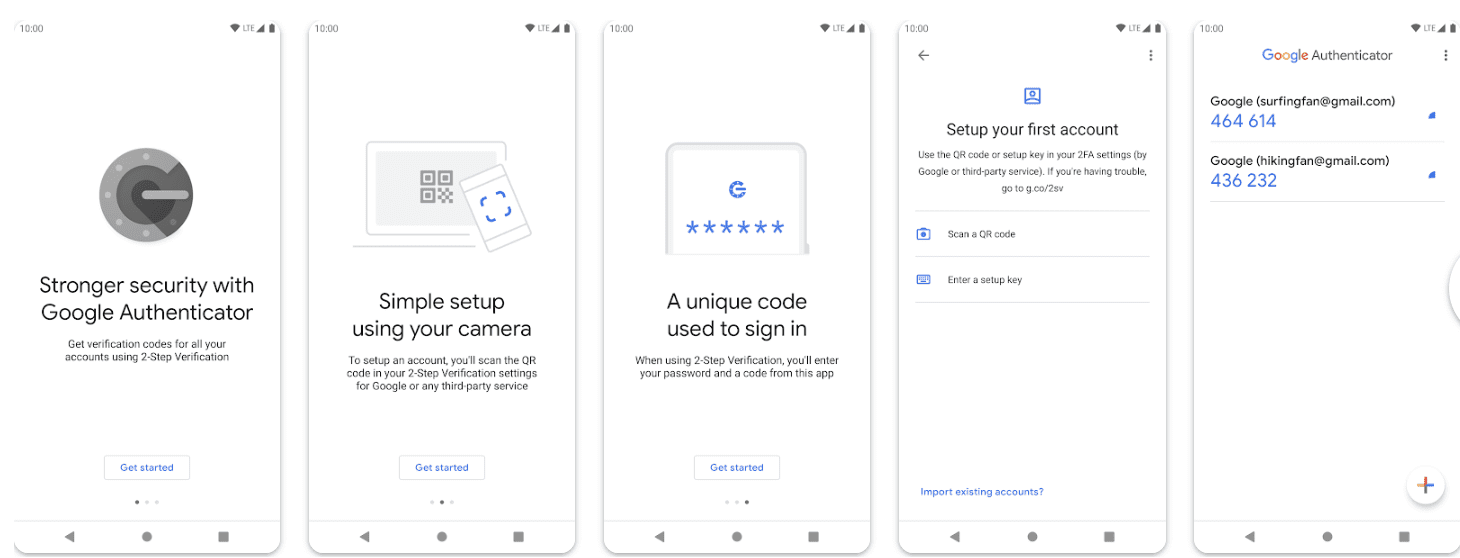
Кроме того, Google Authenticator — очень удобное приложение, и почти каждый веб-сайт, который принимает приложения на основе TOTP, также поддерживает его.
Вы не ошибетесь с Google Authenticator. Google заявляет, что не передает данные третьим лицам и всегда использует безопасное соединение. В целом, он прост в использовании, надежен и поддерживает все.
Однако в нем есть только некоторые функции, которые есть в других приложениях 2FA. Если вам нужно простое и серьезное приложение 2FA, используйте Google Authenticator. Если вы хотите больше функциональности, вы тоже можете это получить.
Аутентификатор Google совместим с разными платформами и работает без сбоев.
Скачать: Android | iOS
-
Доступен на:
-
Андроид
-
iOS
№3. Microsoft Authenticator
Microsoft Authenticator обеспечивает безопасную и надежную проверку подлинности в магазинах приложений Apple и Android.
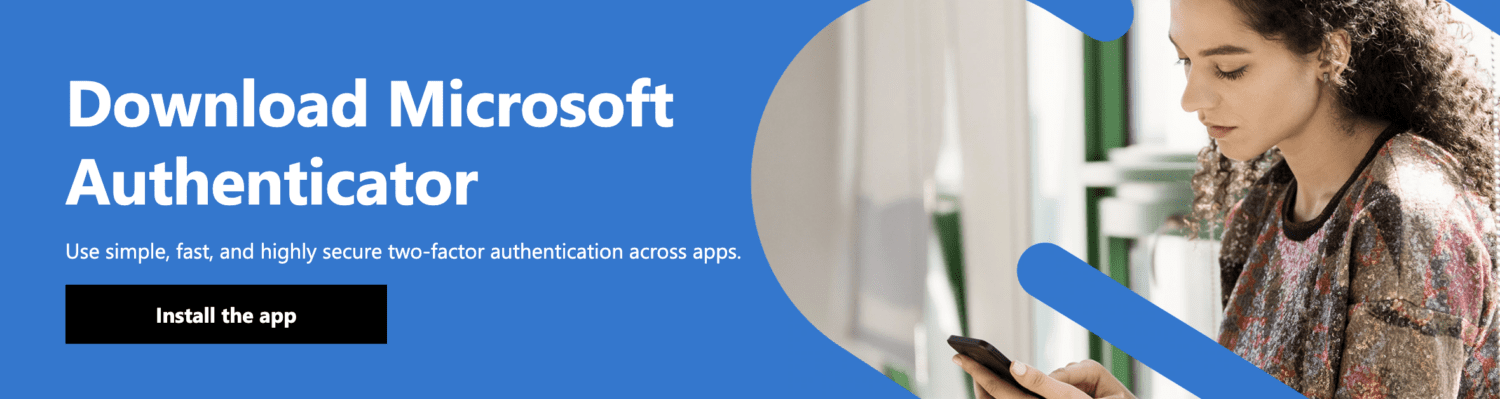
Это простое приложение, которое генерирует уникальный код для каждой службы, которая принимает TOTP без подключения к Интернету. Однако под поверхностью происходит нечто большее.
Вы можете использовать приложение для входа в приложения Microsoft без пароля, включая OneDrive и Office 365. Приложение позволяет пользователям подтверждать свою личность с помощью отпечатка пальца, лица или любой другой формы идентификации. Microsoft Authenticator также предлагает облачное резервное копирование через серверы Microsoft на Android и iCloud от Apple на iOS.
Поддержка учетной записи Microsoft означает, что вам не нужно вводить коды для подтверждения входа.
Скачать: Android | iOS
-
Доступен на:
-
Андроид
-
iOS
№ 4. Аутентификатор Twilio Authy
Приложение Twilio Authy — одно из самых популярных приложений для двухфакторной аутентификации. Во-первых, он кроссплатформенный и имеет нативные приложения для Android, iOS, Linux, macOS и Windows.
Более того, это единственный надежный вариант на всех этих платформах. Он также поддерживает множество протоколов и веб-сайтов и имеет простые резервные копии.
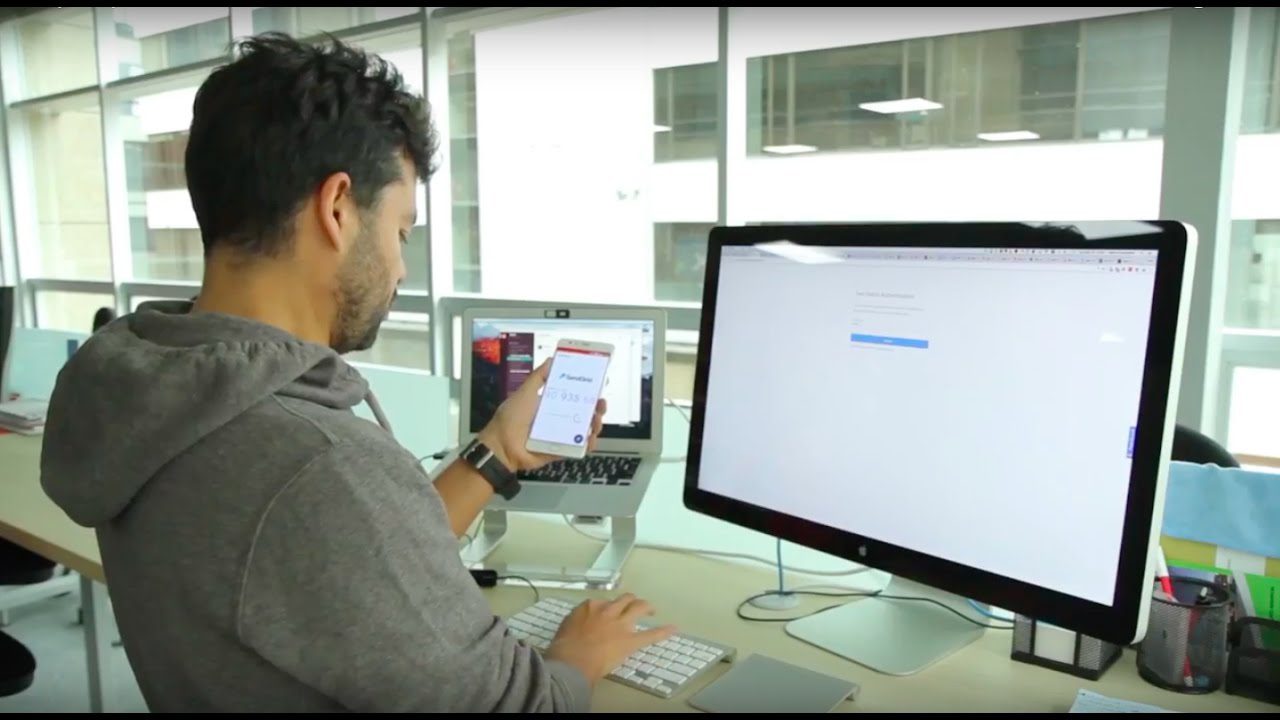
С Authy вы можете защитить свои учетные записи и все остальное, поэтому им легко пользоваться. Вы приносите свои токены так же, как и в любом другом приложении. Шифрование происходит и в резервных копиях.
Алгоритмы, используемые Authy, аналогичны тем, которые использует АНБ для защиты своих материалов. Это довольно одобрение.
Twilio Authy — мощное служебное приложение, обладающее множеством функций и поддерживающее кроссплатформенные технологии.
Скачать: Android | iOS
-
Доступен на:
-
Андроид
-
iOS
№ 5. Яблоко
Функция двухфакторной аутентификации в Apple ID гарантирует, что только вы можете получить доступ к своей учетной записи, даже если кто-то еще знает пароль.
Если вы впервые входите в систему со своим Apple ID, вам потребуется пароль и шестизначный код подтверждения, который вы видите на доверенных устройствах. Использование двухфакторной аутентификации более безопасно, поскольку для доступа к Apple ID недостаточно знать только пароль.
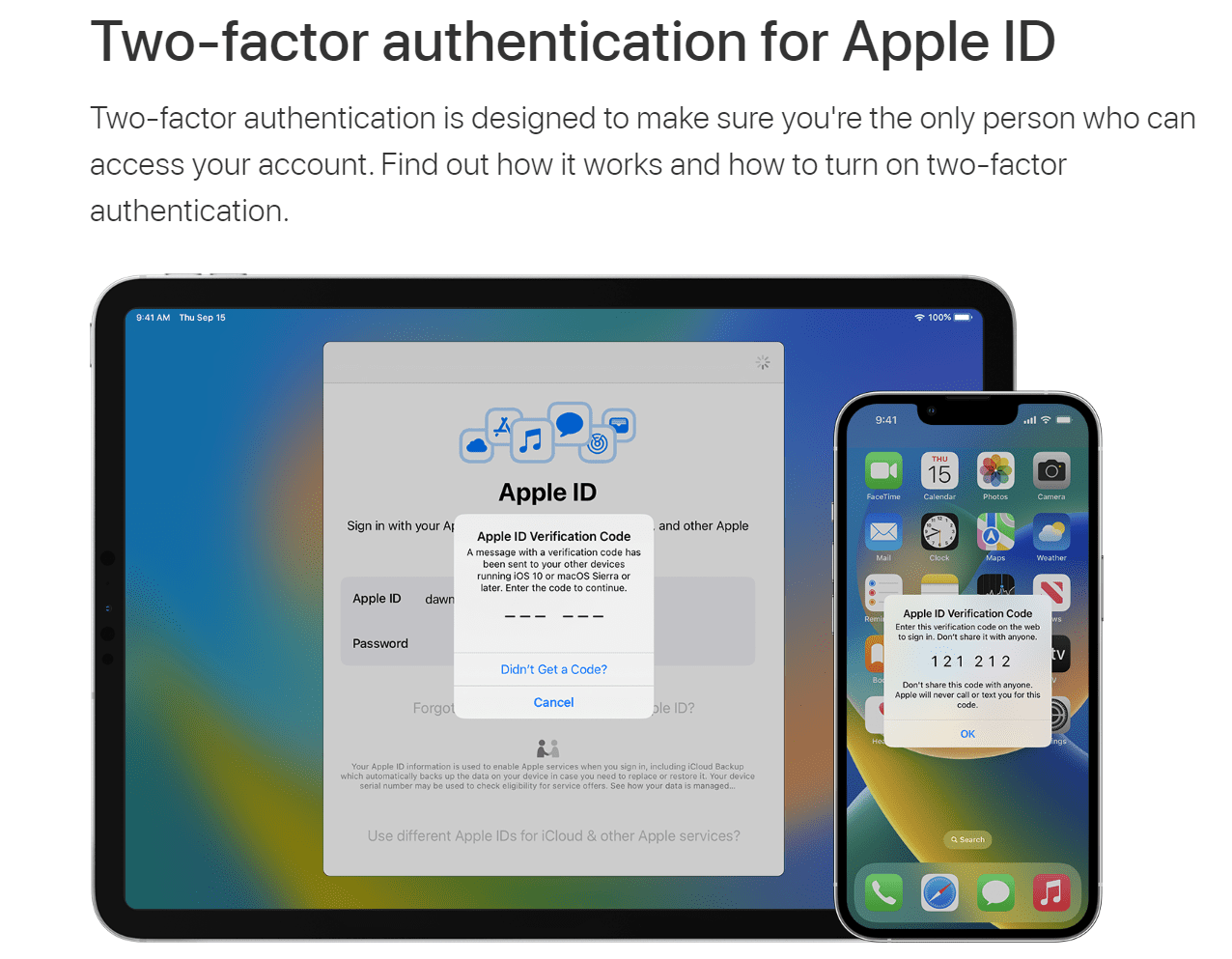
Как правило, идентификаторы Apple ID защищены двухфакторной аутентификацией. Ваше устройство может поддерживать двухфакторную аутентификацию с помощью кода доступа и Face ID или Touch ID или пароля для входа на Mac.
Для некоторых сервисов и функций Apple, таких как Apple Pay и Sign in with Apple, требуется двухфакторная аутентификация.
Заключительные слова
Двухфакторная аутентификация повысит безопасность ваших учетных записей. Даже если двухфакторная аутентификация включена, вы должны часто менять свои пароли. Кроме того, вы можете использовать менеджер паролей для автоматической обработки.
Затем проверьте расширенный поиск Twitter.

